Nous utilisons des cookies pour vous fournir l'ensemble de nos services, notamment la recherche et les alertes. En acceptant, vous consentez à notre utilisation de ces cookies.
Choisir mes préférences
Excel est une machine de guerre pour l’analyse de données, mais soyons honnêtes : cliquer dans les menus à chaque action, c’est chronophage. Un copier-coller ici, un saut de ligne là, un changement de feuille… Ça va plus vite quand on sait sur quelles touches appuyer.
Les raccourcis clavier Excel permettent de gagner un temps précieux, que vous soyez gestionnaire de budget, chef de projet, assistant comptable ou passionné de tableaux croisés dynamiques.
Dans cet article, vous trouverez :
Pour aller plus loin, retrouvez aussi nos autres articles Excel, pensés pour vous faire gagner du temps, ligne après ligne.

Ces raccourcis sont les fondations de toute utilisation efficace d’Excel. Qu’il s’agisse d’un petit tableau ou d’un budget à 12 onglets, ces gestes simples deviennent vite réflexes.
Dans Excel, le temps perdu à scroller peut vite s’accumuler. Avec ces raccourcis, vous vous déplacez plus vite que la souris, et vous gardez le contrôle sur vos données.
Gagnez du temps dans les tableaux volumineux en sautant d’un bloc de données à l’autre en un seul geste.
Plus besoin de cliquer sur chaque onglet : passez d’une feuille à l’autre directement au clavier.
Sur un clavier d’ordinateur classique, Pg Up et Pg Dn (pour Page Up et Page Down) sont souvent juste au-dessus des flèches, bien visibles. Mais sur un ordinateur portable, elles jouent parfois à cache-cache : il faut passer par la touche Fn combinée aux flèches haut ou bas pour les activer. Selon le modèle, elles peuvent s’appeler PgUp, PgDn ou Page Up… le plus simple, c’est de repérer les petites inscriptions souvent en bleu sur le clavier.
Fini les clics hasardeux ou les glissés interminables. Ces raccourcis vous permettent de sélectionner juste ce qu’il faut, sans quitter le clavier, même dans un tableau de 10 000 lignes.
Ciblez rapidement la bonne zone, sans survoler tout le fichier.
Pour élargir votre sélection ligne par ligne ou cellule par cellule.
Besoin de tout copier ? Un seul geste suffit.
Dans Excel, une simple cellule peut contenir beaucoup : texte, nombre, formule, commentaire… Ces raccourcis vous permettent de rester fluide dans vos manipulations, sans interruption de rythme.
Pour écrire dans la cellule sans avoir à cliquer deux fois.
Gagnez du temps en insérant date ou heure sans les taper.
Corriger rapidement une erreur de frappe ou bloquer un format.
Une feuille Excel ne vit jamais seule. Que vous travailliez sur 3 onglets ou sur 40, ces raccourcis vous permettront de gagner un temps précieux sur tout ce qui touche aux fichiers et à la structure du classeur.
Les classiques, à adopter comme des réflexes.
Vérifiez avant d’imprimer… sauf si vous aimez les surprises sur 45 pages.
Changer d’onglet, en ajouter ou les renommer, sans souris.
Ces raccourcis ne sont pas les plus célèbres… et pourtant, ils peuvent vous faire gagner un temps fou. À connaître, à tester, à adopter.
Refaire en un clic ce que vous venez de faire (très utile pour les mises en forme).
Fixer une cellule avec le symbole $ pour faciliter les formules.
Accéder à une définition ou à une fonction sans quitter Excel.
Vous travaillez sur Mac ? Pas de panique, les raccourcis sont là aussi. Certains changent simplement de touche (la touche Cmd ⌘ remplace souvent Ctrl), d'autres sont propres à macOS.
Les plus fréquents sont similaires à ceux sur Windows, à un symbole près.
Quelques commandes sont propres à l’environnement Apple.
Pas de touche Suppr, PgUp ou Home ? Pas grave, elles se simulent facilement.
Vous rêvez d’un raccourci sur mesure pour une tâche que vous faites 15 fois par jour ? Avec les macros Excel, c’est possible.
Une macro est une suite d’actions automatisées que vous pouvez enregistrer (sans écrire une ligne de code) et rejouer à la demande. Vous pouvez même l’attribuer à un raccourci clavier.
Par défaut, l’onglet Développeur n’est pas affiché. Pour l’ajouter :
Vous verrez alors un nouvel onglet Développeur apparaître dans le ruban Excel.
Une fois terminé, retournez dans Développeur > Arrêter l’enregistrement.
C’est tout ! Votre macro est prête et activable à tout moment via le raccourci clavier que vous avez défini.
Dans n’importe quelle feuille, appuyez sur le raccourci que vous avez choisi. Excel exécute alors toutes les actions automatiquement, dans l’ordre exact où vous les avez enregistrées.
Avant de créer vos propres raccourcis, prenez une minute pour éviter les erreurs classiques. Ces quelques réflexes vous éviteront bien des maux de tête.
Une fois intégrés, les raccourcis clavier deviennent de véritables réflexes qui transforment votre rapport à Excel. Plus besoin de cliquer dans tous les sens : vos mains restent sur le clavier, vos idées avancent, et votre efficacité aussi.
Bien sûr, il n’est pas question de tout retenir en une fois. Mais si vous adoptez ne serait-ce que 4 ou 5 raccourcis utiles à votre quotidien, c’est déjà un grand pas. Alors, testez-les, adaptez-les, et surtout, gardez ce guide sous la main… ou sous la touche F4 !
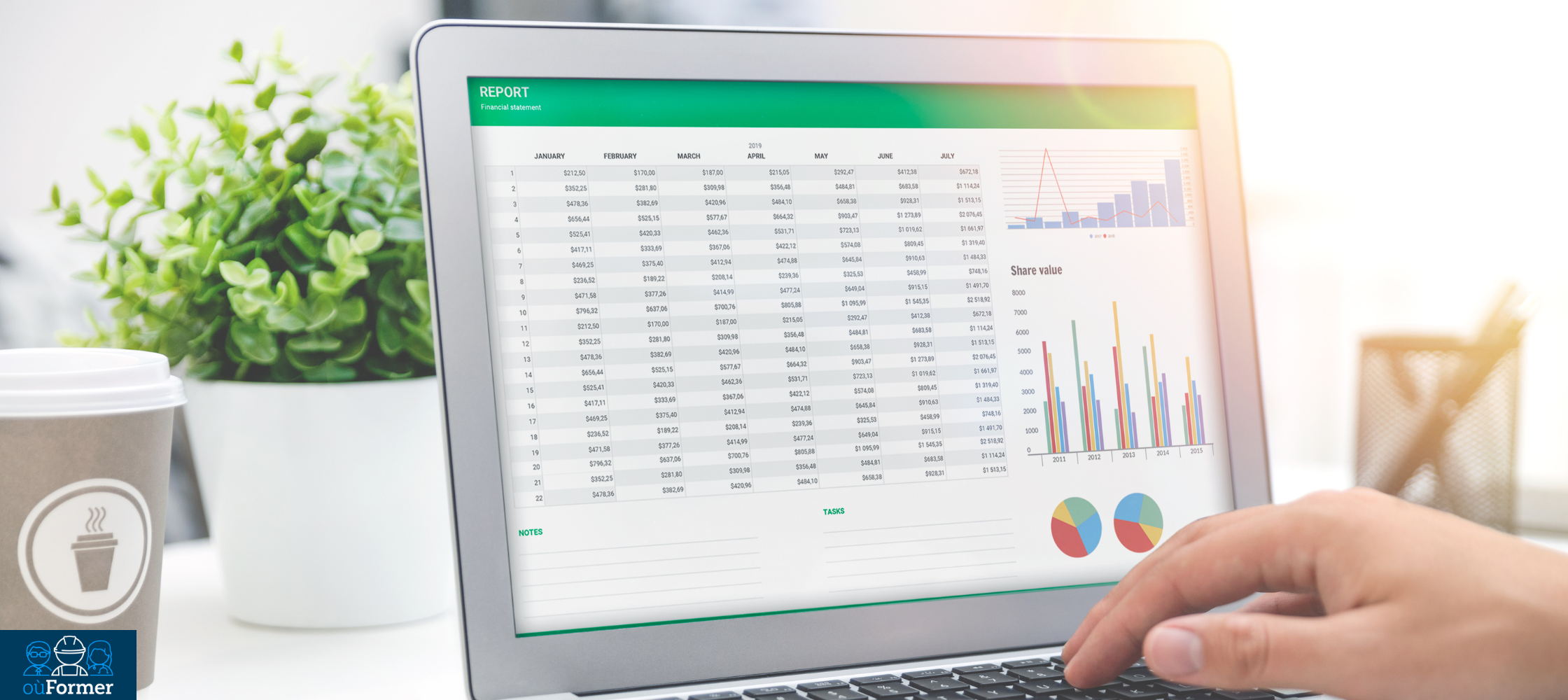
Pour aller plus loin sur Excel
Envie de maîtriser Excel comme un pro ? Découvrez nos autres articles pratiques pour apprendre, progresser et faire la différence :
Infos
Trouver le bon CACESComprendre l'habilitation éléctriqueMentions légalesConditions d'utilisationNous utilisons des cookies pour vous fournir l'ensemble de nos services, notamment la recherche et les alertes. En acceptant, vous consentez à notre utilisation de ces cookies.
Choisir mes préférences